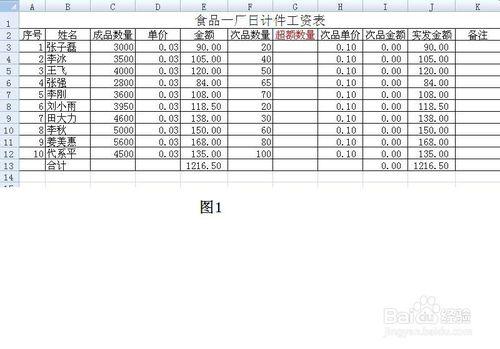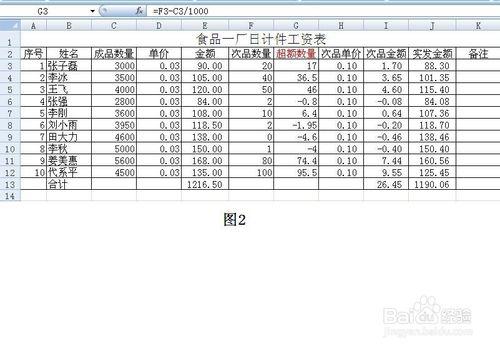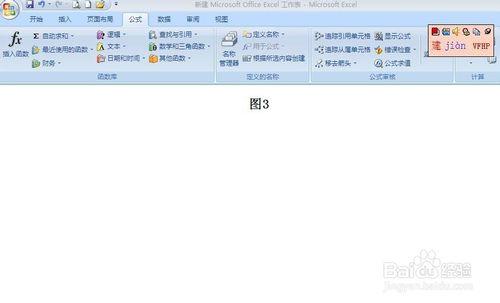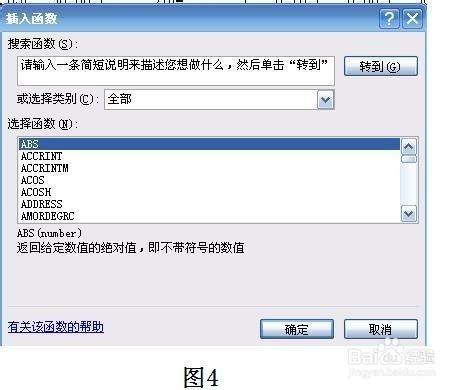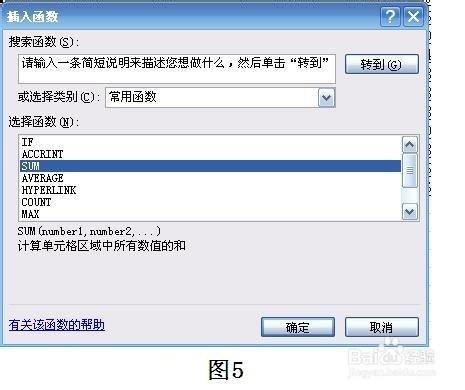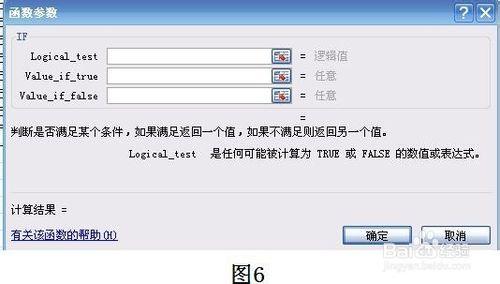從一張計件工資表入手,來和大家分享一下,在EXCEL表格中,如何使用IF公式,來提高我們的工作效率。如圖1所示。
方法/步驟
對圖1計件工資表做一下簡單介紹吧,以便更好的理解IF公式的應用。
在實際工作中,為了降低生成成本,提高生產效率,減少次品數量,往往需要對次品數進行有效控制,這需要在工資表中得到體現,員工加工一個產品的單價是0.03元,生產1000個成品,允許產生10個次品,每超出1個次品扣金額0.1元。不熟悉IF公式的菜鳥可能會這樣做,如圖2 G列,設置的公式。
這樣設置,就出現了問題,超額次品數量出現了負數,實發金額數增加了,違背了規定,只好對出現負數的單元格一個個進行修改為0,才能符合規定,這樣也太麻煩了。
靈活運用EXCEL中的函數IF公式就可以化繁為簡,棘手的問題應刃而解。
單擊菜單欄中的“公式”,出現如圖3對話框。
用鼠標選中G列第3行單元格,再單擊圖3中的“插入函數”按鈕,會彈出如圖4對話框。
在插入函數對話框中,在“或選擇類別”中選擇“常用函數”,在“選擇函數”中就會出現IF公式了,如圖5
點擊“IF”就會彈出圖6對話框了。
在“函數參數”對話框,選擇單元格,輸入如圖7中的數據。有時間的話可以好好的理解一下這個函數。
輸入數據完畢後,點擊“確定”按鈕,IF公式就設置完畢了。將IF公式複製到下面的單元格中,如圖8。你會如釋重擔,心情豁然開朗,太神奇了,以後的工作又輕鬆了不少。